 Opération et maintenance
Opération et maintenance
 Docker
Docker
 L'installation de Redis est-elle prise en charge sur Docker ?
L'installation de Redis est-elle prise en charge sur Docker ?
L'installation de Redis est-elle prise en charge sur Docker ?
L'installation de Redis est prise en charge sur Docker. La méthode d'installation est la suivante : 1. Utilisez "$ docker pull redis:latest" pour installer l'image redis ; 2. Une fois l'installation terminée, utilisez la commande "$ docker run -itd --name redis -p port number redis" pour exécutez le conteneur Redis ; 3. Vous pouvez utiliser "$ docker ps -a" pour vérifier si le conteneur est installé avec succès.

L'environnement d'exploitation de ce tutoriel : système linux7.3, docker version 19.03, ordinateur Dell G3.
Docker prend en charge l'installation de redis
Après avoir installé redis normalement, redis ne peut être connecté que localement (127.0.0.1) par défaut et n'est pas accessible à distance
1 Installez l'image redis
Ici, nous. tirez l'officiel La dernière version de l'image :
$ docker pull redis:latest
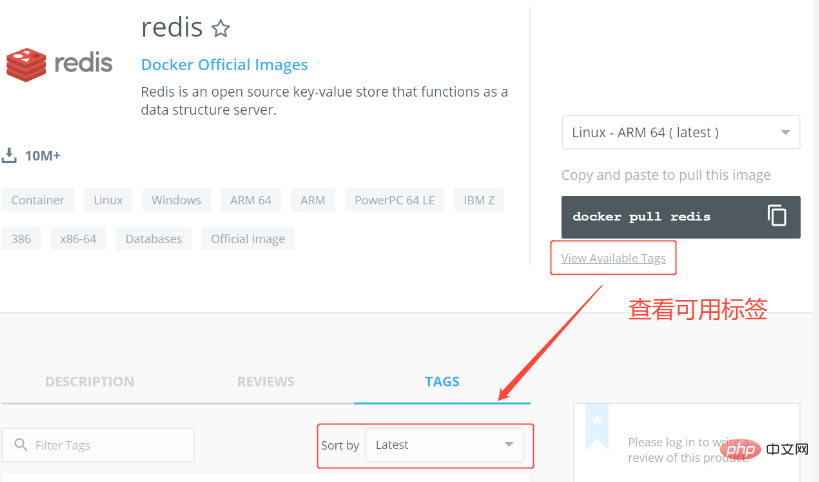
2. Afficher l'image redis
$ docker images
3. Exécutez le conteneur
Une fois l'installation terminée, nous pouvons utiliser la commande suivante pour exécuter le conteneur redis. :
$ docker run -itd --name redis -p 7001:6379 redis
La commande ci-dessus installe un fichier nommé redis Le conteneur, le numéro de port est 7001 ;
4 Vérifiez que l'installation du conteneur est réussie
$ docker ps -a
Installez redis sous docker, prenez en charge l'accès à distance
Après l'ordinaire. installation de redis, redis ne peut se connecter que localement (127.0.0.1) par défaut. L'accès à distance n'est pas possible ;
Utilisez le processus d'installation suivant pour résoudre ce problème :
1. sélectionnez la version appropriée en fonction des besoins du programme)
$ docker pull redis:latest
2. Créez un nouveau dossier data et conf, l'emplacement est arbitraire
$ mkdir -p /mydata/redis/data $ mkdir -p /mydata/redis/conf
3 Ajoutez le fichier de configuration /mydata/redis/conf/redis.conf
Modifiez. comme suit :
//#bind 127.0.0.1 #允许远程连接 protected-mode no #启用保护模式 appendonly yes #持久化 requirepass 123456 #密码
Remarque :
Le contenu du fichier ci-dessus (redis.conf) est le même que Il ne peut pas y avoir d'espaces entre les lignes, sinon après la création du nouveau conteneur, l'état du conteneur sera arrêté et ne peut pas être démarré ;
Si un mot de passe redis est configuré, en plus du numéro de port IP redis, le mot de passe redis doit également être configuré lors de la configuration
4. . La commande est la suivante :
$ docker run --name redis -p 6379:6379 -v /mydata/redis/data:/data -v /mydata/redis/conf/redis.conf:/etc/redis/redis.conf -d redis redis-server /etc/redis/redis.conf
L'interprétation est la suivante :
–name : Donnez un nom au conteneur
-p : Conteneur de mappage de port : hôte
-v : Montez la configuration personnalisée. Configuration personnalisée : configuration interne du conteneur
-d : exécuter en arrière-plan
redis-server --appendonly yes : exécutez la commande de démarrage redis-server dans le conteneur et ouvrez la configuration de persistance redis
5. le démarrage est réussi, vérifiez l'état
Vérifiez l'état de démarrage via $ docker ps -a, s'il a réussi
6 Vérifiez si redis peut être connecté localement : vérifiez la ligne de commande cmd locale
$ telnet 192.168.1.113 6379
Apprentissage recommandé : ". Tutoriel vidéo Docker》
Ce qui précède est le contenu détaillé de. pour plus d'informations, suivez d'autres articles connexes sur le site Web de PHP en chinois!

Outils d'IA chauds

Undresser.AI Undress
Application basée sur l'IA pour créer des photos de nu réalistes

AI Clothes Remover
Outil d'IA en ligne pour supprimer les vêtements des photos.

Undress AI Tool
Images de déshabillage gratuites

Clothoff.io
Dissolvant de vêtements AI

Video Face Swap
Échangez les visages dans n'importe quelle vidéo sans effort grâce à notre outil d'échange de visage AI entièrement gratuit !

Article chaud

Outils chauds

Bloc-notes++7.3.1
Éditeur de code facile à utiliser et gratuit

SublimeText3 version chinoise
Version chinoise, très simple à utiliser

Envoyer Studio 13.0.1
Puissant environnement de développement intégré PHP

Dreamweaver CS6
Outils de développement Web visuel

SublimeText3 version Mac
Logiciel d'édition de code au niveau de Dieu (SublimeText3)

Sujets chauds
 1393
1393
 52
52
 1205
1205
 24
24
 Comment mettre à jour l'image de Docker
Apr 15, 2025 pm 12:03 PM
Comment mettre à jour l'image de Docker
Apr 15, 2025 pm 12:03 PM
Les étapes pour mettre à jour une image Docker sont les suivantes: Tirez la dernière étiquette d'image Nouvelle image Supprimer l'ancienne image pour une balise spécifique (facultative) Redémarrez le conteneur (si nécessaire)
 Comment sortir du conteneur par Docker
Apr 15, 2025 pm 12:15 PM
Comment sortir du conteneur par Docker
Apr 15, 2025 pm 12:15 PM
Quatre façons de quitter Docker Container: Utilisez Ctrl D dans le terminal de conteneur Entrez la commande d'exit dans le terminal de conteneur Utilisez Docker Stop & lt; contener_name & gt; Commande utilise docker kill & lt; contener_name & gt; commande dans le terminal hôte (sortie de force)
 Comment redémarrer Docker
Apr 15, 2025 pm 12:06 PM
Comment redémarrer Docker
Apr 15, 2025 pm 12:06 PM
Comment redémarrer le conteneur Docker: Obtenez l'ID de conteneur (Docker PS); Arrêtez le conteneur (docker stop & lt; contener_id & gt;); Démarrer le conteneur (docker start & lt; contener_id & gt;); Vérifiez que le redémarrage réussit (Docker PS). Autres méthodes: Docker Compose (redémarrage Docker-Compose) ou API Docker (voir Docker Documentation).
 Comment copier des fichiers dans Docker à l'extérieur
Apr 15, 2025 pm 12:12 PM
Comment copier des fichiers dans Docker à l'extérieur
Apr 15, 2025 pm 12:12 PM
Méthodes de copie de fichiers en hôtes externes dans Docker: Utilisez la commande docker cp: exécuter docker cp [options] & lt; Container Path & gt; & lt; Host Path & gt;. Utilisation de volumes de données: créez un répertoire sur l'hôte et utilisez le paramètre -v pour monter le répertoire dans le conteneur lors de la création du conteneur pour obtenir la synchronisation de fichiers bidirectionnels.
 Comment vérifier le nom du conteneur Docker
Apr 15, 2025 pm 12:21 PM
Comment vérifier le nom du conteneur Docker
Apr 15, 2025 pm 12:21 PM
Vous pouvez interroger le nom du conteneur Docker en suivant les étapes: répertorier tous les conteneurs (Docker PS). Filtrez la liste des conteneurs (à l'aide de la commande grep). Obtient le nom du conteneur (situé dans la colonne "Noms").
 Comment utiliser Docker Desktop
Apr 15, 2025 am 11:45 AM
Comment utiliser Docker Desktop
Apr 15, 2025 am 11:45 AM
Comment utiliser Docker Desktop? Docker Desktop est un outil pour exécuter des conteneurs Docker sur les machines locales. Les étapes à utiliser incluent: 1. Installer Docker Desktop; 2. Démarrer Docker Desktop; 3. Créer une image Docker (à l'aide de DockerFile); 4. Build Docker Image (en utilisant Docker Build); 5. Exécuter Docker Container (à l'aide de Docker Run).
 Comment afficher le processus Docker
Apr 15, 2025 am 11:48 AM
Comment afficher le processus Docker
Apr 15, 2025 am 11:48 AM
Méthode de visualisation du processus docker: 1. Commande Docker CLI: Docker PS; 2. Commande CLI Systemd: Docker d'état SystemCTL; 3. Docker Compose CLI Commande: Docker-Compose PS; 4. Process Explorer (Windows); 5. / Répertoire proc (Linux).
 Comment démarrer MySQL par Docker
Apr 15, 2025 pm 12:09 PM
Comment démarrer MySQL par Docker
Apr 15, 2025 pm 12:09 PM
Le processus de démarrage de MySQL dans Docker se compose des étapes suivantes: Tirez l'image MySQL pour créer et démarrer le conteneur, définir le mot de passe de l'utilisateur racine et mapper la connexion de vérification du port Créez la base de données et l'utilisateur accorde toutes les autorisations sur la base de données



